Pełny artykuł ze zdjęciami dostępny jest na stronie Poradnik: Jak Przesłać Pliki Przez Smash W 2024
Usługa Smash, dostępna pod adresem fromsmash.com w chwili obecnej (grudzień 2024) jest usługą darmową w wersji standardowej. Czym różni się od wersji pro? Wersja standardowa pozwala przesłać max 2 GB pliki od ręki (pliki ważące więcej niż 2 gigabajty, muszą czekać w kolejce na wysłanie), wysłane pliki są przechowywane przez 7 dni, co oznacza, że po 7 dniach znikną. Więcej na temat usług można przeczytać na stronie firmy: https://fromsmash.com/pricing
Co ciekawe, usługa pozwala przesyłać zarówno pliki jak i foldery.
Przejdźmy zatem do krótkiego instruktarzu, jak przesyłać pliki przez tę platformę:
Po wejściu na stronę Smash ukaże się nam strona taka jak poniżej:
Chyba, że zaakceptowaliśmy ciasteczka już wcześniej, wtedy zobaczymy stronę taką jak na górze artykułu, czyli pozbawioną banneru dot. ciasteczek.
Zmieniające się opisy instruują nas o dwóch funkcjach, jakie wspiera Smash przy wysyłaniu plików (np. do drukarni gazetowej ):
krótkie przyciśnięcie na ikonkę S pozwoli nam umieścić pojedynczy plik
długie przyciśnięcie ikonki pozwoli nam zamieścić zawartość całego folderu
Warto pamiętać szczególnie o drugiej funkcjonalności.
Zatem po kolei: w zależności od potrzeby, klikamy na ikonę krótko lub długo. Zaznaczamy interesujące nas pliki (lub folder), potwierdzamy – następuje przesyłanie plików.
Gdy pliki (np. przeznaczone do druku gazety lub składu tekstu), zostaną wysłane na serwer zobaczymy taką stronę:
Po lewej zobaczymy listę dodanych plików, czerwony plus pozwoli dodać następne.
Po prawej stronie do wypełnienia jest parę kolumn:
your e-mail – tutaj wpisujecie Wasz adres e-mail
Your contacts’ emails – w tej rubryce podajecie NASZ adres e-mail (podany będzie w korespondencji)
Subject – czyli tytuł, najlepiej w tej rubryce wpisać nazwę gazety.
Message – można tutaj dodać parę słów od siebie, polecamy tego pola nie uzupełniać, a uwagi do składu / druku gazetowego przesłać czy to w e-mailu czy jako plik tekstowy zamieszczony w paczce plików
„Expires on” – to informacja o dacie po jakiej pliki zostaną usunięte z serwera. Uwaga, data podawana jest wg. wzorca amerykańskiego, czyli miesiąc, dzień, rok.
Send – a gdy wszystko będzie gotowe, klikamy na Send, aby pliki i treść zostały wysłane do Nas.
Jednak to nie wszystko. Po wysłaniu plików, pojawi się nam taka strona…
Reszta dostępna na stronie
Propozycje linków:
Druk gazety | druk gazetek reklamowych | Skład gazet | Skład tekstu
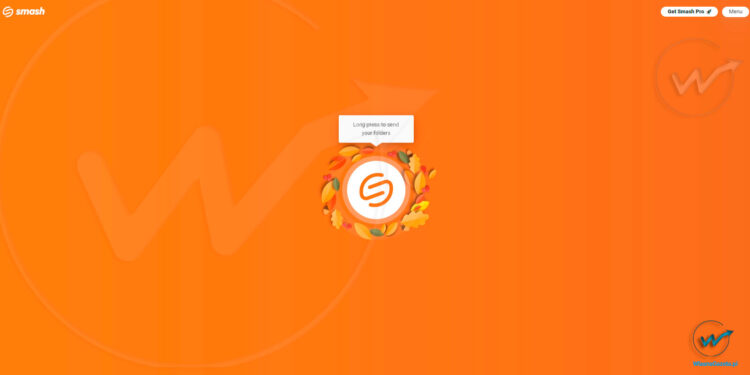
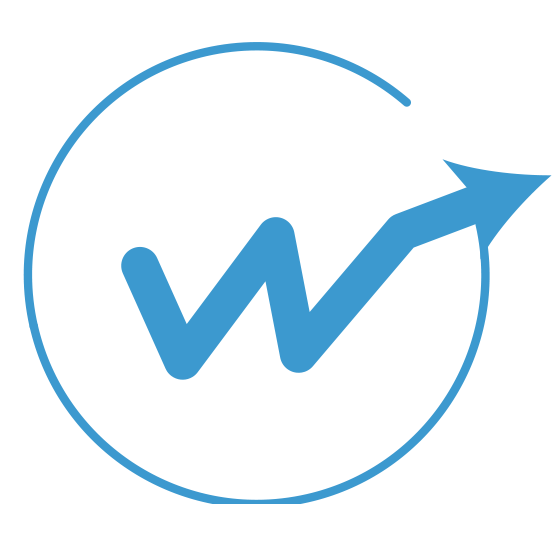
Comments
No comments yet. Be the first to react!